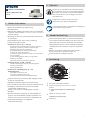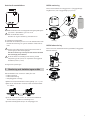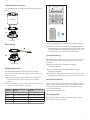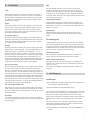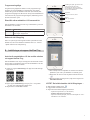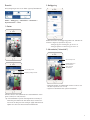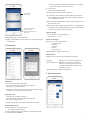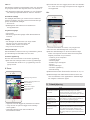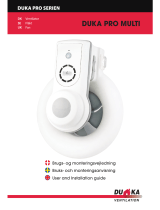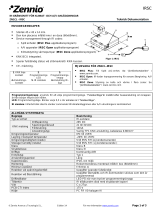1
thePixa P360 KNX UP WH
2269200
307581 02
2021-12-16
Optisk närvarodetektor
SV
1. Allmän information
•Optisk närvarodetektor för takmontering
•KNX Data Secure
•Rektangulärt detekteringsområde med upp till 6 detekte-
ringszoner (totalt område 11 x 15,5 m I 171 m2, vid 4,5 m
monteringshöjd)
•Belysning och HKL styrs automatiskt baserat på närvaro
och ljusstyrka
•Varje detekteringszon har en egen ljusmätning
•Integrerad temperaturgivare
•6 kanaler för ljus, Z1 Ljus – Z6 Ljus:
Omkoppling eller konstantljusreglering med 6 autonoma
regleringar och Standby-funktion (orienteringsljus)
Omkopplingsdrift med dimbar belysning
Fritt kopplingsobjekt vid funktionstypen Koppla
Funktion hel- eller halvautomatik
Ljusstyrkans kopplingsvärde kan ställas in i lux via parame-
trar och telegram
Ljusets eftergångstid kan ställas in via parameter
Funktionen Auraeffekt
Manuell överstyrning med hjälp av telegram
•6 kanaler för HKL, Z1 HKL – Z6 HKL:
Inställbar tillkopplingsfördröjning och eftergångstid
Sändning av driftsättet
Separat spärrtelegram
•6 kanaler för rumsbeläggning, Z1 – Z6
Rumsbeläggning:
Information om antal personer
Styrning av en äkt med olika steg
3 parametrerbara trösklar (tröskelvärdesbrytare)
•Appen thePixa Plug (för Android, iOS) möjliggör inställ-
ningar via mobila enheter
•Detekteringsområdet begränsas via thePixa Plug
•Den uppmätta ljusstyrkan kan anpassas via thePixa Plug
•Testläge för funktionstest och kontroll av detekte-
ringsområdet via thePixa Plug
•Tillbehör som tillval för utanpåliggande montage:
9070816
•Med ETS (Engineering Tool) kan du välja applikations-
program som tillhandahåller specika parametrar och
adresser och överför dem till enheten. www.theben.de
•Använd KNX-handboken för detaljerade
funktionsbeskrivningar.
2. Säkerhet
Montering och installation får endast genomföras
av en elektriker, en person med lämplig utbildning,
kännedom och kunskap, så att de kan identiera
och undvika de faror som föreligger vid arbete
med elektricitet.
Koppla från strömmen innan montering/
demontering och säkra frånkopplingen.
Läs bruksanvisningen i sin helhet före idrifttagning
och användning av produkten.
3. Avsedd användning
•thePixa P360 KNX UP WH är en optisk närvarodetektor
som fungerar pixelbaserat. Bilderna har dock ingen hög
upplösning, inga människor identieras och dataskyd-
dslagstiftningen efterlevs. thePixa detekterar skillnader
i förhållandena i ett övervakat rum genom att jämföra
bilder.
•Enheten är avsedd för takmontering och används i
kontor, konferensrum, korridorer, skolor osv.
•Endast avsedd för installation inomhus
4. Anslutning
Bus-klämma KNX: Beakta polariteten.
Programmeringsknapp och -LED för den fysiska
adressen
! Tryck inte på knappen när nätspänningen
är på.
Detektorns inriktning (se TOP)
Nätspänning
LBeakta zoninriktning i ETS.

2
Ansluta närvarodetektorn
N
L
KNX
KNX
!Säkra enheten med en förkopplad ledningsskyddsbrytare
typ B eller C (EN 60898-1) på max. 16 A.
!Risk för elektriska stötar!
Enheten har ingen basisolering vid klämmorna!
Installera beröringssäkert.
Säkerställ ett avstånd på minst 3 mm till ledande delar eller
använd extraisolering t.ex. genom avdelare/isolationsbar-
riärer.
!Anslut ingen nätspänning (230 V) eller andra externa
spänningar på sekundära ingångar!
Om denna anvisning inte följs kan det leda till dödsfall
eller allvarliga personskador!
!Se till att det nns tillräckligt med isolering mellan
nätspänning (230 V) och buss respektive intill liggande
kontakter (minst 5,5 mm).
Koppla bort spänningen.
5. Montering och detekteringsområde
Närvarodetektorn kan monteras i taket på 3 sätt:
– Infälld montering
– Infälld takmontering
– Utanpåliggande montage
LObservera rekommenderad monteringshöjd: 2,5 – 4,5 m!
LOm er än två enheter monteras måste minimiavståndet
2 m hållas!
2 m
LFör att personernas rörelse och närvaro ska detekteras
korrekt måste synfältet var tillräckligt stort.
LUndvik nedhängande lampor och skiljeväggar osv.
Infälld montering
med en standarddosa för inbyggnad stl 1 (inbyggnadsöpp-
ning Ø 60 mm, max. inbyggnadsdjup 37,5 mm).
TOP
24
1
35,25
zone 1–6
TOP
Låsning
Infälld takmontering
med en dosa för infälld takmontering 9070992 (inbyggnads-
diameter 68 mm).
Låsning
9070992

3
Utanpåliggande montage
För utanpåliggande montage nns tillbehöret 9070816 som
tillval.
9070816
Låsning
Demontering
Upplåsning
Detekteringsområde
Det rektangulära detekteringsområdet för den optiska
närvarosensorn täcker ett stort område och kan delas in i 6
oberoende zoner.
LDe 6 zonerna kan antingen positioneras i ETS eller via
appen thePixa Plug. I appen kan varje zon anpassas
separat.
!Om zonerna anges via ETS måste man ta hänsyn till inrikt-
ningen när närvarodetektorn monteras.
Monte-
ringshöjd Detekteringsområde
gående Detekteringsområde
sittande
2,5 m 54 m2 I 6,0 m x 9,0 m 22 m2 I 4,0 m x 5,5 m
3,0 m 79 m2 I 7,5 m x 10,5 m 35 m2 I 5,0 m x 7,0 m
3,5 m 102 m2 I 8,5 m x 12,0 m 51 m2 I 6,0 m x 8,5 m
4,0 m 128 m2 I 9,5 m x 13,5 m 79 m2 I 7,5 m x 10,5 m
4,5 m 171 m2 I 11,0 m x 15,5 m 102 m2 I 8,5 m x 12,0 m
zone 1–6
TOP
0
0
s
r/t
3,5
5,25
3,55,25
0
2 4
1
3
5,25
24
1
35,25
TOP
zone 1–6
3
2
1
3,75
0
1
2
3
1
2
3
3,75
r
t
s
LBeteckningen TOP visar detekteringsområdets inriktning.
LDetektering med aktiverat nattläge: nattläget kopplas till
automatiskt när den omgivande ljusstyrkan är svag. I detta
läge kan detekteringsområdet vara begränsat till en mon-
teringshöjd på ≥ 4 m beroende på användningen.
Ljusstyrkemätning
Närvarodetektorn mäter ljusstyrkan över hela ytan i varje zon.
Genomsnittsvärdet för denna ytmätning är den uppmätta
ljusstyrkan.
LDirekt ljusinfall på närvarodetektorn påverkar
ljusstyrkemätningen.
LUndvik att placera stående eller hängande lampor i
detekteringsområdet.
LFör varje zon måste den aktuella ljusstyrkan läras in med
smartphone/surfplatta (se kapitel 4. Parametrar, sidan 7.)
Konstantljusreglering
Zonerna måste anordnas så att endast articiellt ljus regist-
reras i den egna zonen. Articiellt ljus som regleras av andra
zoner eller manuellt tänd arbetsbelysning påverkar detek-
torns ljusstyrkemätning.
LUndvik direkt, articellt ljus.
Omkopplingsdrift
Om ljusstyrkemätningen avaktiveras tänds/släcks belysnin-
gen endast beroende på närvaro.

4
6. Funktioner
Ljus
Den optiska närvarosensorn tänder/släcker eller reglerar 6
ljusgrupper beroende på närvaro av personer och den aktu-
ella ljusstyrkan. Tröskelvärdet eller börvärdet för ljusstyrkan
kan ställas in via parametrar eller objekt (vid objekt endast
ljusstyrkans börvärde).
Koppla
Belysningen tänds vid närvaro och svagt ljus, och släcks vid
frånvaro eller tillräcklig ljusstyrka. Med en knapp kan ljuset
även tändas/släckas eller dimras manuellt, vilket avbryter
styrningen så länge närvaro registreras. Dessutom nns ett
fritt kopplingsobjekt till förfogande.
Konstantljusreglering
Vid aktiv konstantljusreglering hålls ljusstyrkan konstant på
börvärdet. Regleringen startas helautomatiskt eller manuellt
via knapp. Manuell släckning eller dimring avbryter reglerin-
gen så länge närvaro registreras.
Standby
Standby-funktionen används som extra fördröjning när efter-
gångstiden för rörelse har gått ut. När eftergångstiden är slut
ställs belysningen in på Standby-dimmvärdet (1 – 25 %).
Standby-tiden kan ställas in mellan 1 sekund och 60 minuter
eller som kontinuerlig funktion. Om rummets ljusstyrka ligger
över tröskelvärdet/börvärdet släcks belysningen. Om rum-
mets ljusstyrka sjunker under tröskelvärdet/börvärdet dimras
belysningen automatiskt till Standby-dimmvärdet. Standby-
funktionen kan aktiveras eller spärras via ett objekt.
Styrning med knapp
Med en knapp kan belysningen när som helst tändas/släckas
eller dimras manuellt. Om belysningen tänds manuellt så
lyser den i omkopplingsdrift i minst 30 minuter, förutsatt att
det nns personer i rummet. Därefter släcks belysningen vid
tillräcklig ljusstyrka. Om personerna lämnar rummet (tidigare),
så släcks ljuset efter inställd eftergångstid. Med konstantljus-
regleringen tänds belysningen och regleringen aktiveras. Om
det articiella ljuset släcks manuellt, förblir belysningen släckt
så länge det nns personer i rummet. När eftergångstiden är
slut regleras belysningen automatiskt igen.
Hel- eller halvautomatisk drift
Belysningen styrs med hel- eller halvautomatik. Vid ”helauto-
matik” tänds och släcks belysningen automatiskt. Vid ”halvau-
tomatik” måste belysningen alltid tändas manuellt. Den släcks
dock automatiskt.
Auraeffekt
Ljuset följer användaren till det område där denne benner
sig. I de kringliggande områdena dimras ljuset till ett fastställt
orienteringsljus.
HKL
För varje detekteringszon (max. 6 zoner) kan närvaroin-
formationen överföras, till exempel för styrning av värme,
ventilation eller klimat (HKL). Varje kanal har en tillkopplings-
fördröjning och en eftergångstid. Den integrerade tempera-
turgivaren mäter dessutom den omgivande temperaturen och
kan användas för styrning.
Tillkopplingsfördröjning
Tillkopplingsfördröjningen förhindrar belysningen från att
tändas genast. Telegrammet skickas inte förrän tillkopplings-
fördröjningen har löpt ut – förutsatt att det fortfarande nns
personer i rummet.
Eftergångstid
Eftergångstiden tillåter fördröjt frånslag av enheter och
system för värme, ventilation och klimat efter att rummet
tömts.
Rumsbeläggning
I varje detekteringszon (max. 6 zoner) kan personer detekte-
ras så att regleringen kan ske förutseende beroende på anta-
let personer. Med de 3 förinställda trösklarna kan exempelvis
en äkt aktiveras. Om antalet personer från olika zoner räknas
ihop kan det ske via motsvarande länkningar.
Tröskelvärdesbrytare
De 3 integrerade tröskelvärdesbrytarna kan användas för
stegvis styrning, till exempel för att aktivera en äkt.
Visuell statistik/utvärderingar
Med appen thePixa Plug kan värmekartor och beläggnings-
statistik visas graskt och tidsstyrt. Värmekartorna kan expor-
teras som .csv-l.
Information om beläggningsstatistik kan även hämtas via
telegram.
7. Idrifttagning
Inställningar
LGrundläggande inställningar görs via ETS (se applikations-
beskrivningen i KNX-handboken).
LNärvarodetektorn stödjer KNX Data Secure.
För den slutliga idrifttagningen nns appen thePixa Plug. Med
BLE-modulen, som är integrerad i närvarodetektorn, kan man
hämta eller använda många funktioner direkt med smart-
phonen eller surfplattan, till exempel skapa en bakgrundsbild,
bearbeta zoner, utjämna ljusstyrkemätningar, visa statistik
osv.
Dessutom kan man lära in varje ljusstyrkemätning och den
integrerade temperaturmätningen. Genom styrkommandon
kan egenskaperna ändras under drift.
LVid idrifttagningen måste stegen på sidan 5 ”VIKTIGT ...”
utföras.

5
Programmeringsläge
Programmeringsläget kan ställas in med programmerings-
knappen på närvarodetektorns baksida eller med appen
thePixa Plug (utan att detektorn behöver demonteras). Om
programmeringsläget är aktivt visas det på närvarodetektorns
framsida och vid programmeringsknappen (baksidan) genom
att den röda LED:n lyser.
Återställa närvarodetektorn till leveransskick
Närvarodetektorn levereras med en grundinställning som kan
återställas när som helst.
Aktivera Beskrivning
Powerup Håll programmeringsknappen intryckt när bus-
spänningen kopplas till.
Beteende vid tillkoppling
När bus-spänningen har kopplats till eller parametrarna har
laddats ner via ETS är detektorn driftklar efter ca 1 sekund.
LDet måste nnas nätspänning.
8. Inställningar via appen thePixa Plug
Ansluta närvarodetektorn till den mobila enheten
och appen thePixa Plug
Närvarodetektorn kan styras med appen via Bluetooth. Smart-
phonen eller surfplattan ansluts till närvarodetektorn via den
integrerade Bluetooth-modulen.
Ladda ner appen thePixa Plug från App Store eller Google
Play Store.
Öppna appen thePixa Plug och tryck på + i menyraden.
▻Listan över tillgängliga enheter visas.
Välj enheten och bekräfta med OK.
Inställningar (språk, gemensam PIN-
kod), programvaruinfo, FAQ
Gemensam PIN-kod: För varje ny
närvarodetektor föreslås lösenordet
för den första detektorn
Uppdatera
Redigera: Lösenord, namn
Enhetslista
Radera
Söker nya enheter …
▻Om smartphonen/surfplattan är ansluten till närvaro-
detektorn lyser LED:n på detektorns framsida grönt.
▻Åtkomsten till sensorn kan skyddas med ett lösenord
( ).
▻ Om lösenordet inte längre nns, följ anvisningarna för
Återställa lösenord.
VIKTIGT: Det måste beaktas vid idrifttagningen ...
Skapa bakgrundsbild med .
Lägg till eller bearbeta zoner.
Ange eller kontrollera följande parametrar:
Utjämna temperaturen (om det behövs)
Utjämna ljusstyrkan för varje zon!
Anpassa monteringshöjden, sensorns känslighet och rums-
denitionen om så behövs.

6
Översikt
Menynavigeringen sker via en Slider upptill på bildskärmen:
Raster – Beläggning – Värmekarta – Parametrar –
Styrkommandon – Zoner
1. Raster
Visa och dölj zoner
Skapa (ny) bakgrundsbild
Rörelse/närvaro som detekterats av närvarodetektorn visas i
grönt (rörelse) och rött (närvaro).
LI närvarodetektorn sparas olika algoritmer beroende på
förändringarna. Därför kan det hända att en rörelse/när-
varo visas lite längre än den verkligen pågår. Därmed visas
objekt som även kan skickas vidare till KNX-delen.
2. Beläggning
Grask illustration av beläggningsgraden och -tätheten de
senaste 7 dagarna, separat för varje zon:
Beläggningsgrad: zonbeläggning per timme i %
Beläggningstäthet: zonbelastning per timme i %
3. Värmekarta (”värmebild”)
Visa och dölj zoner
Detaljinställningar/
Export/Radera
Val av sparade
värmekartor
– Grask illustration av detekterade rörelser under en viss
tid (kan exporteras som .csv-l).
– Upp till 24 värmekartor kan sparas och hämtas.

7
Exportera värmekartor
som valts nedan
Radera värmekartor som
valts nedan
Starta/avbryt
registrering
Detaljinställningar för värmekartorna
LMax. 24 värmekartor sparas. Sedan avbryts registreringen
automatiskt.
4. Parametrar
Temperatur
– Visar aktuell, uppmätt temperatur.
– Man kan korrigera det uppmätta värdet genom
att ange en ny är-temperatur.
LInnan temperaturutjämningen kan utföras måste närvaro-
detektorn vara i drift i minst 30 minuter.
Ljusstyrka zon X
– Visar aktuell, uppmätt ljusstyrka.
– Man kan korrigera det uppmätta värdet genom
att ange ett nytt ljusvärde.
LUtför utjämningen vid önskad omgivande ljusstyrka.
Du måste göra så här ...
Välj Parametrar <Ljusstyrka zon X>.
▻Ett popup-fönster öppnas.
Lägg smartphonen eller surfplattan i den aktuella zonen.
Tryck på knappen Överta.
▻Det uppmätta luxvärdet (från smartphone/surfplatta)
registreras i fältet <Ställ in ljusvärde>.
Lämna zonen.
Tryck sedan på knappen OK.
LLjusstyrkan måste utjämnas i varje zon.
LI stället för att använda ljusstyrkevärdet från smartpho-
nen/surfplattan kan man även ange luxvärdet (uppmätt
av en luxmeter) manuellt.
LOm de lokala förhållandena ändras kraftigt måste ljusstyr-
kan utjämnas igen.
LOm det inte nns någon ljusstyrkesensor i smartphonen/
surfplattan visas ett felmeddelande. Det går ändå att utjä-
mna manuellt med en extern luxmeter.
Monteringshöjd
– Val av detektorns monteringshöjd
– Val mellan 2,5 – 4,5 m
Sensorns känslighet
Detektorn har 5 känslighetsnivåer:
1 Mycket okänslig
2 Okänslig
3 Standard
4 Känslig
5 Mycket känslig
LKänsligheten gäller för alla zoner.
Rumsdefinition
Uppgift om rummet där närvarodetektorn används:
Standard: Standardrum som kontor, korridor osv.
Sammanträdesrum: Detektorn monteras i ett samman-
trädesrum och anpassas därmed till
rummets förhållanden med fokus på
att räkna personer.
LRumsdenitionen gäller för alla zoner.
5. Styrkommandon

8
Teach-in
Det aktuella uppmätta ljusstyrkevärdet sparas som börvärde
för ljusstyrka. Då kan man välja vilka zoner som ska läras in.
LÄr konstantljusregleringen aktiverad i en zon så överförs
det inlärda ljusstyrkebörvärdet för statusen <Närvaro>.
Automatiskt nattläge
Om nattläget (identiering av rörelse/närvaro vid absolut
mörker) inte behövs, kan man minska strömförbrukningen
genom att avaktivera nattläget.
– Slå Till/Från
LNattläget kan även aktiveras och avaktiveras i
ETS-applikationen.
Programmeringsläge
– Slå Till/Från
– Aktiverat programmeringsläge måste alltid avaktiveras
manuellt.
Testläge
– När testläget är aktiverat kan man ange antalet
personer som ska simuleras. Då är det
skillnad mellan rörelse och närvaro.
– Varje zon kan testas separat.
Fabriksinställningar
Närvarodetektorn levereras med en grundinställning. Denna
grundinställning kan återställas när som helst.
Firmware-uppdatering
Man kan söka manuellt efter en Firmware-uppdatering.
LNormalt sker sökningen efter Firmware-uppdateringen
automatiskt. Om det nns en ny uppdatering visas ett
popup-fönster.
6. Zoner
Överföra zonkongurationen till
andra detektorer
Skapa (ny) bakgrundsbild
Bearbeta zoner
Radera zoner separat
Lägga till spärrzon
Lägga till zon
– Upp till 6 zoner kan läggas till, bearbetas och märkas.
– I varje zon kan en spärrzon läggas till för att dölja
störningskällor.
– Zonkongurationerna kan även överföras till
andra thePixa-enheter.
LSe till att det inte nns väggar, fönster eller stora bildskär-
mar i zonen när zoner läggs till. Spärrzoner kan läggas till
som hjälpmedel.
Info
Info
Säkerhetsläge Till/Från
– Lista med information om maskin- och programvara.
– Dessutom kan säkerhetsläget slås Till och Från.
LAktivera säkerhetsläget: För att kunna aktivera läget
måste man skapa ett lösenord. Detta lösenord skyddar
följande parametrar resp. funktioner:
- Inmatning av är-temperatur
- Ljusvärde per zon
- Monteringshöjd
- Detekteringens känslighet
- Teach-in
- Fabriksinställningar
- Firmware-uppdatering
- Zonbearbetning
LSäkerhetslösenordet måste bestå av 6 tecken: A–Z, 0–9.
LSäkerhetsläget och säkerhetslösenordet kan även akti-
veras och denieras i ETS-applikationen. Säkerhetsläget
kan redigeras i efterhand i appen.
9. Felavhjälpning
Fel Orsak
Belysningen tänds inte
eller släcks vid närvaro
och mörker
För lågt luxvärde har ställts in, detektorn inställd
på halvautomatik, belysningen har släckts
manuellt med knapp, inga personer i detekte-
ringsområdet, föremål stör detekteringen, för kort
eftergångstid har ställts in.
Belysningen är tänd
vid närvaro trots
tillräcklig ljusstyrka
För högt luxvärde har ställts in, belysningen har
nyligen ställts in manuellt med knapp (vänta 30
min), en Firmware-uppdatering pågår.
Belysningen är
konstant tänd trots
frånvaro
Avbrott i nätspänningen (230 V). När spänningen
återkommer går detektorn tillbaka till normaldrift.
Belysningen släcks inte
eller tänds spontant
vid frånvaro
Vänta tills eftergångstiden är slut (olika efter-
gångstider kan parametreras), optiska störnings-
källor i detekteringsområdet, reexioner från
ljuspåverkan, stora bildskärmar i detekteringsom-
rådet, rörliga objekt (t.ex. gardiner) när ett fönster
är öppet.

9
Smartphone/surfplatta
kan inte anslutas till
detektorn
BLE inte aktiverat i smartphonen/surfplattan,
avbrott i nätspänningen (230 V).
10. Tekniska data
Driftspänning: 230 – 240 V AC
Bus-spänning KNX: 21 – 32 V DC
Strömförbrukning KNX-bus: < 10 mA
Frekvens: 50 Hz
Strömförbrukning (230 V): Dagläge 0,9 W; nattläge 1,6 W
Minimilast: 10 mA
Inställningsområde ljusstyrka: 5 – 3000 lux/mätning Av
Eftergångstid ljus: 0 s – 60 min
Standby-dimmvärde ljus: 1 – 25 % av dimmvärdet
Standby-tid ljus: 0 s – 60 min/kontinuerligt På
Tillkopplingsfördröjning HKL: 0 s – 120 min
Eftergångstid HKL: 0 s – 120 min
Standby-löptid HKL: 0 s – 120 min
Standby-värde HKL: 0 – 255
KNX-medium: TP1-256
Kapslingsklass: IP 20 enligt EN 60529
Skyddsklass: II vid korrekt montering
Drifttemperatur: –5 °C till +45 °C
Rekommenderad
monteringshöjd:
2,5 – 4,5 m (minimihöjd ≥ 2,5 m)
Detekteringsvinkel: 360° horisontellt
Detekteringsområde: 15,5 x 11 m I 171 m2 radiellt/tangentiellt
Nedsmutsningsgrad: 2
Mätimpulsspänning: 4 kV
Programvara: Klass A
Radiofrekvens/sändareffekt: BLE 2,4 GHz klass 2 (2,5 mW)
Härmed försäkrar Theben AG att denna radioutrustning överensstämmer
med direktiv 2014/53/EU. Den fullständiga texten för EG-försäkran om
överensstämmelse
nns tillgänglig på följande internetadress:
www.theben.de/red-konformitaet
Rengöring och underhåll
Rengör enhetens hölje med en torr och mjuk trasa.
Använd inga rengörings- och lösningsmedel.
Avfallshantering
Avfallshantera enheten på ett miljöriktigt sätt (elskrot).
11. Måttritningar
12. Open Source-programkomponenter
(OSS)
En lista över de Open Source-komponenter som används
nns på denna länk:
https://www.theben.de/OSS
13. Kontakt
Theben AG
Hohenbergstr. 32
72401 Haigerloch
TYSKLAND
Tel. +49 7474 692-0
Fax +49 7474 692-150
Hotline
Tel. +49 7474 692-369
Adresser, telefonnummer osv.
www.theben.de
-
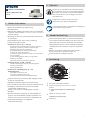 1
1
-
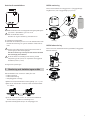 2
2
-
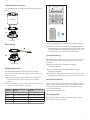 3
3
-
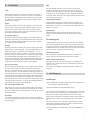 4
4
-
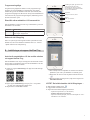 5
5
-
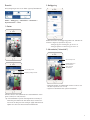 6
6
-
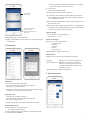 7
7
-
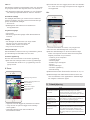 8
8
-
 9
9
THEBEN thePixa P360 KNX UP WH Bruksanvisningar
- Typ
- Bruksanvisningar
- Denna manual är också lämplig för
Relaterade papper
Andra dokument
-
BBC Bircher Herkules 2E Användarmanual
-
Schneider Electric Wiser KNX –App Bruksanvisning
-
ABB Busch-Wachter Presents 6131-74-101-500 Användarmanual
-
STEINEL HF 360 DIM Bruksanvisning
-
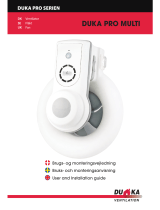 Duka pro multi User and Installation Manual
Duka pro multi User and Installation Manual
-
OJ Electronics OJ-Zone-Master Bruksanvisningar
-
OJ Electronics OJ-Zone-Master Användarguide
-
Hager tebis tx460 Användarmanual
-
STEINEL sensIQ S KNX Specifikation
-
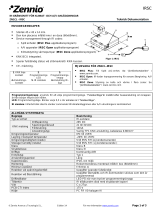 Zennio ZN1CL-IRSC Datablad
Zennio ZN1CL-IRSC Datablad